I dag er det overraskende å høre når noen ikke har en Instagram-konto. Men selv de som var i stand til å motstå dette sosiale nettverket vet hva Instagram-historier er. Hvis du har hørt om en historie du bare ikke kan gå glipp av, lurer du sannsynligvis på om det finnes måter å se den på uten å måtte opprette en konto.

I denne artikkelen vil vi fortelle deg alt du trenger å vite om å se Instagram-historier og foreslå hvilke verktøy som kan hjelpe deg med det.
hvordan du roterer tekst i ord
Kan jeg se Instagram-historier uten en konto?
Du fant ut at noen viktig for deg la ut en historie, og du vil sjekke den ut ASAP. Men du har ikke en konto. Siden personen som la ut historien kan se hvem som åpnet den, vil du ikke spørre vennene dine om hjelp. Hvis du prøver å gå til Instagram nettsted , vil du bare se alternativet for å opprette en konto, og det er ingen løsning for å få tilgang til feeden.
Heldigvis er det en måte å se Instagram-historier på uten en konto, men du må bruke riktig tredjepartsprogramvare for å gjøre det. Vi har utarbeidet denne listen over de beste der ute, sammen med instruksjoner om hvordan du bruker dem:
Insta-Stories på nett
Insta-Stories på nett er et gratis og brukervennlig verktøy som lar deg se historier uten konto. Det er et nettsted, så det krever ikke at du laster ned noen apper eller programmer. I tillegg trenger du ikke opprette en konto for det.
Slik bruker du det:
- Åpne nettleseren din og gå til Insta-Stories på nett nettsted.
Skriv inn personens brukernavn hvis historie du vil se i søkefeltet og trykk Enter eller trykk på forstørrelsesglassikonet til høyre. Vær oppmerksom på bindestreker, understrekinger, prikker og andre skilletegn som finnes i brukernavnet deres.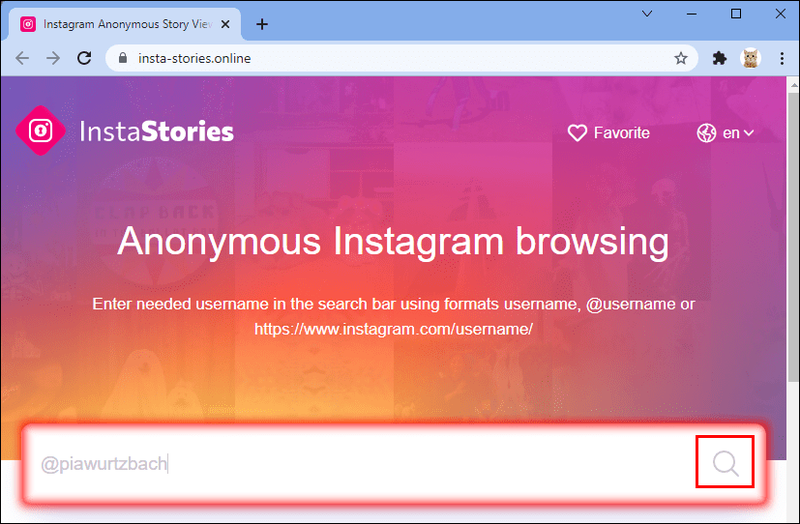
- Du vil se profilen vises øverst til venstre. Trykk på den lilla sirkelen til venstre for å få tilgang til historiene deres. Du kan også rulle nedover for å se alle gjeldende historier av den brukeren og velge den du vil se.
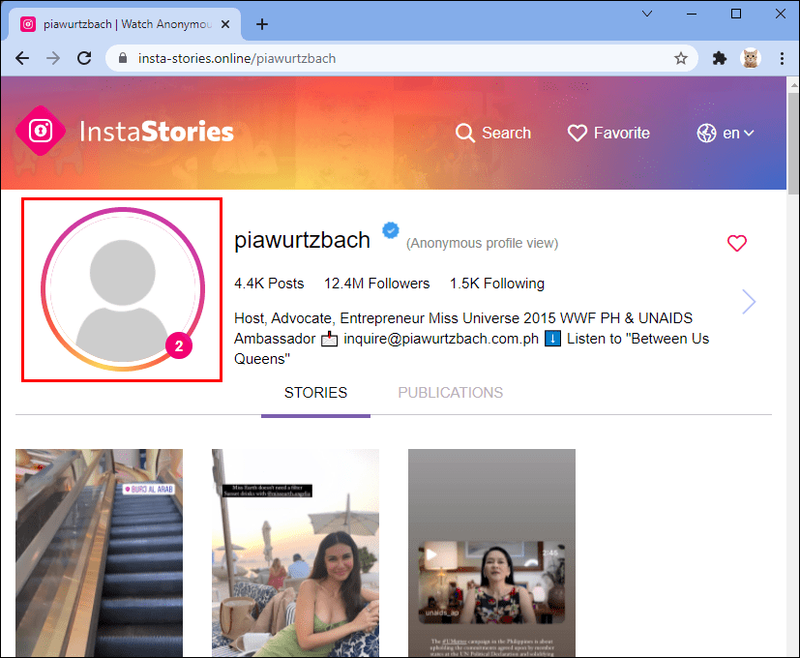
- Hvis du vil se andre historier publisert av brukeren, trykk på venstre eller høyre pil.
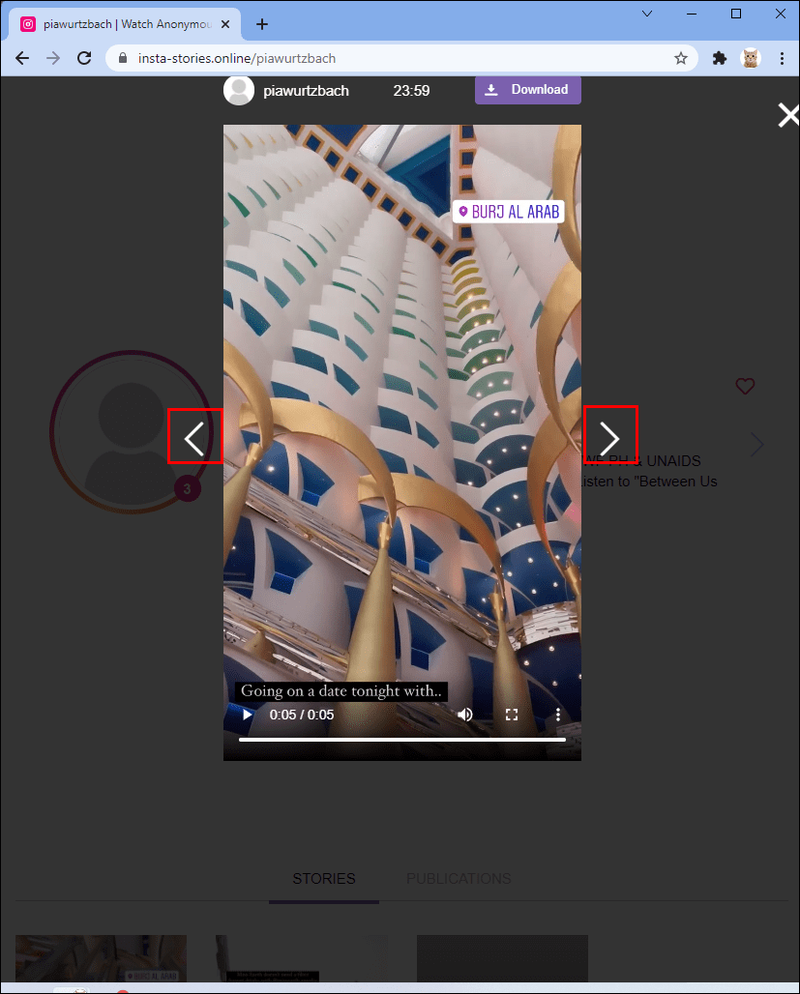
Insta-Stories Online lar deg laste ned historier til enheten din ved å trykke på Last ned-knappen øverst til høyre. I tillegg kan du lagre favorittprofilene dine ved å trykke på hjerteikonet til høyre for brukernavnet. Denne programvaren lar deg også se og laste ned innlegg.
Instap
I tillegg til å se og laste ned Instagram-historier, Instap lar deg se og laste ned Instagram-profilbilder, hjul, innlegg, høydepunkter og videoer.
Slik ser du Instagram-historier ved å bruke dette verktøyet:
- Åpne nettleseren din og besøk Instap nettsted.
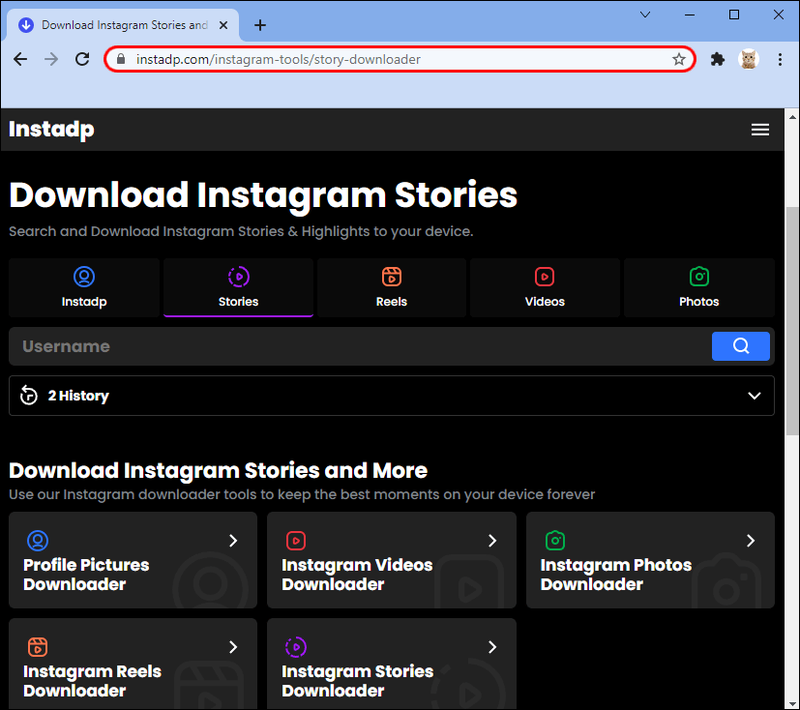
- Skriv inn brukernavnet til personen hvis historie du vil se i brukernavnsøkefeltet og trykk Enter eller velg forstørrelsesglassikonet.
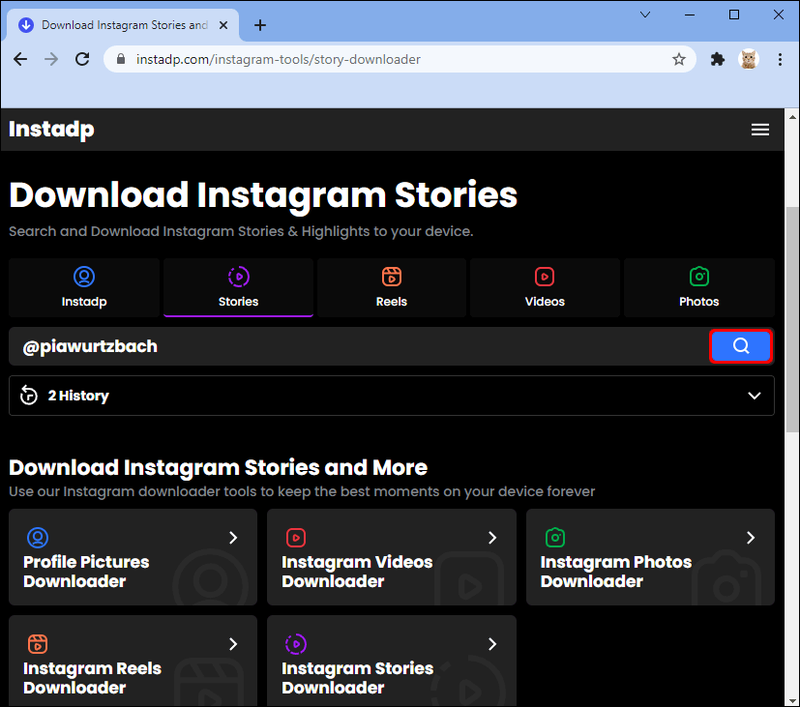
- Trykk på Fortsett.
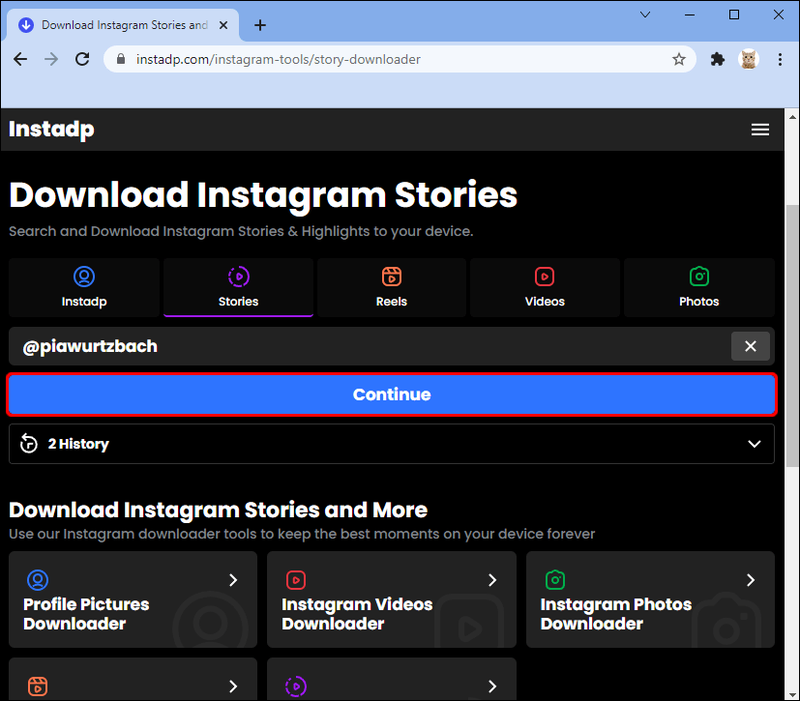
- Rull ned for å se alle historiene brukeren har lagt ut de siste 24 timene. Hvis du vil lagre noen av dem, trykk på Last ned-knappen.
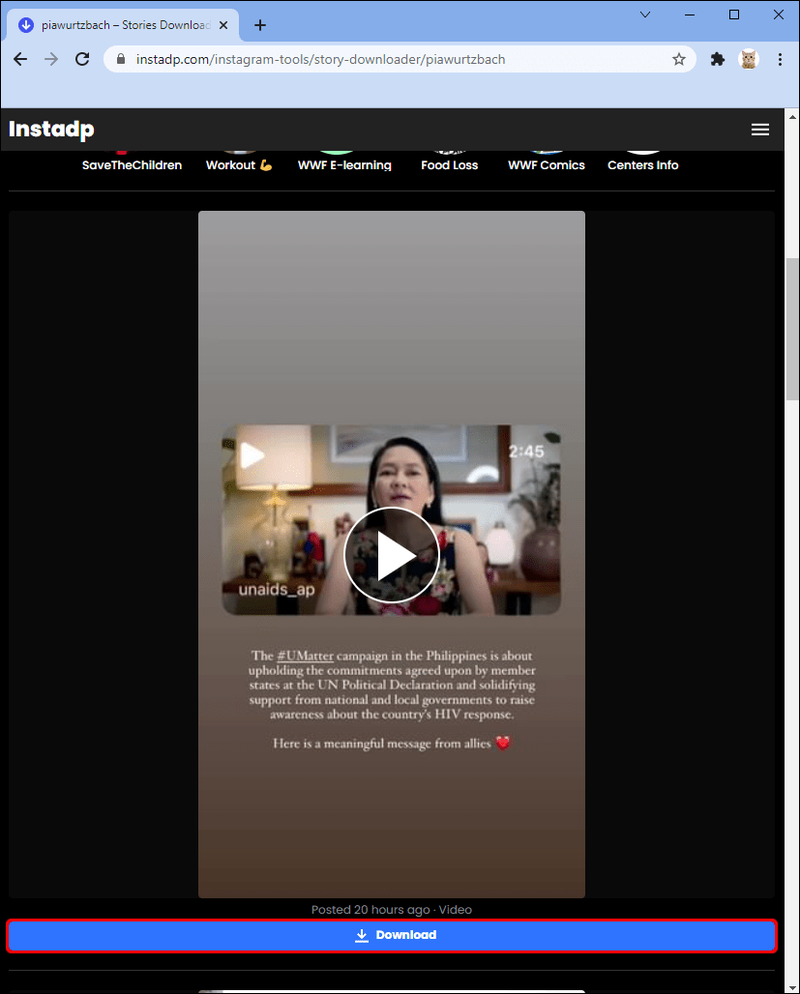
Hver profil du søker vil vises i loggen, slik at du alltid kan få tilgang til dem senere uten problemer.
Instadp fungerer på alle plattformer, og det er helt gratis.
HistorierIG
HistorierIG er nok et enkelt og gratis nettsted for å se og laste ned Instagram-historier. Du kan bruke den på både datamaskinen og mobilenheten, uavhengig av hvilket operativsystem du har. Følg instruksjonene nedenfor for å bruke den:
- Fra nettleseren din, besøk StoriesIG nettsted .
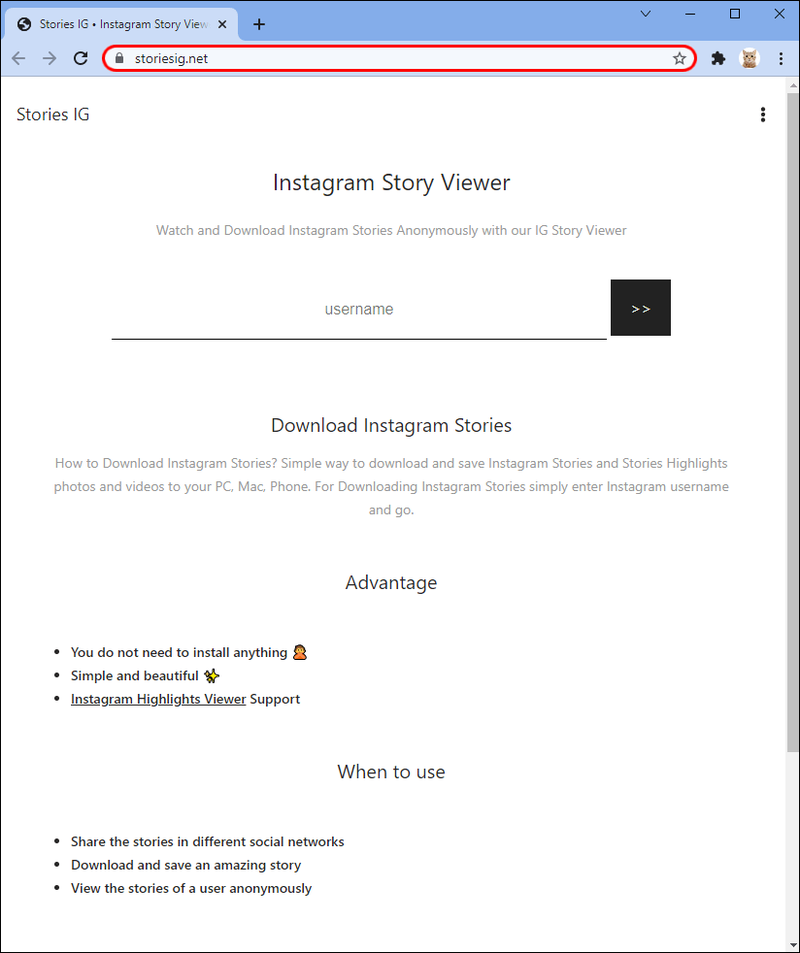
- Skriv inn profilens brukernavn i søkefeltet og trykk Enter eller de to pilene til høyre. Vær oppmerksom på eventuelle skilletegn i brukernavnet.
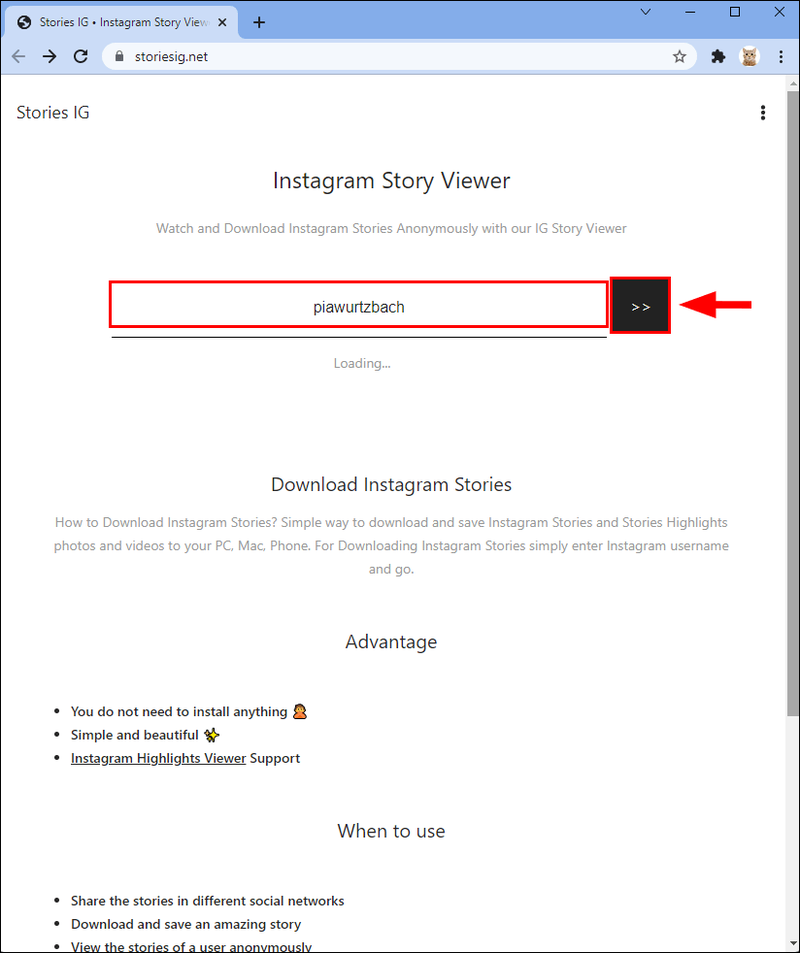
- Du vil se antall aktuelle historier som vises under brukernavnet. Rull ned for å se dem. For å lagre dem på enheten, velg Last ned.
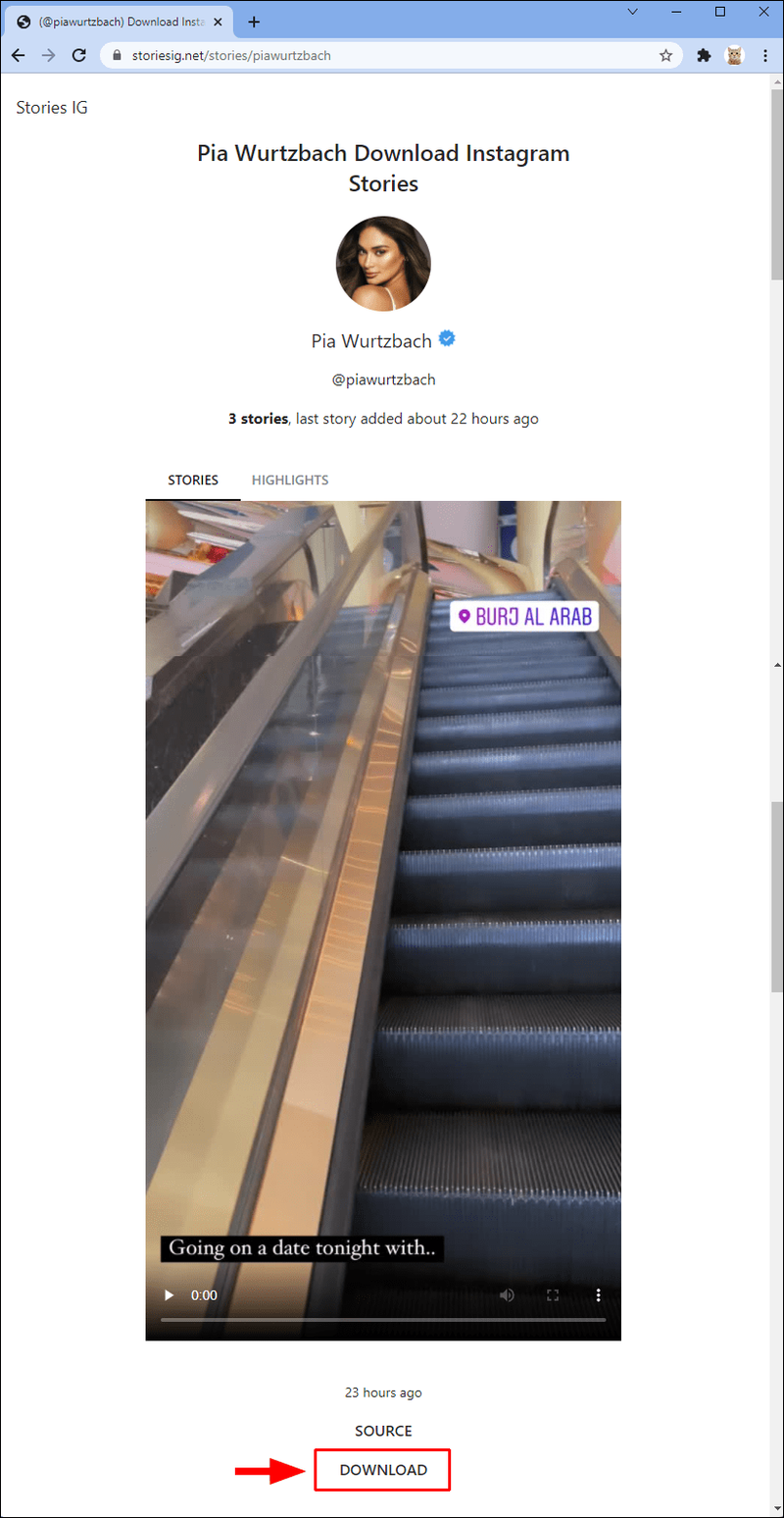
Dette verktøyet lar deg også se og laste ned Instagram Highlights. Bare velg Høydepunkter etter å ha søkt etter et brukernavn.
Mystalk
De andre nettstedene vi har nevnt ovenfor er utmerkede, men det er en liten sjanse for at du får feil resultater, spesielt hvis det er mange kontoer med et lignende brukernavn. De lar deg skrive inn brukernavnet, men nettstedet velger en tilfeldig hvis det er flere lignende profiler.
Mystalk lar deg skrive inn brukernavnet og deretter velge riktig profil du vil se. På grunn av dette trenger du ikke å vite det nøyaktige brukernavnet. Dessuten kan du finne profilen bare ved å bruke personens virkelige navn (hvis de har lagt det til Instagram).
Her er hva du må gjøre:
- Åpne nettleseren din og gå til Mystalk nettsted .
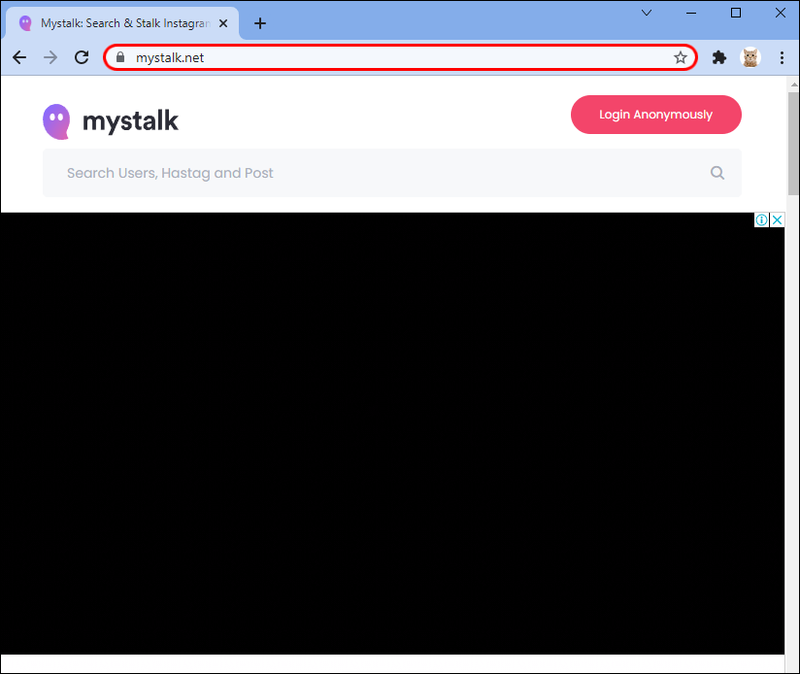
- Skriv inn brukernavnet eller personens for- og etternavn i søkefeltet øverst og trykk Enter eller forstørrelsesglasset til høyre.
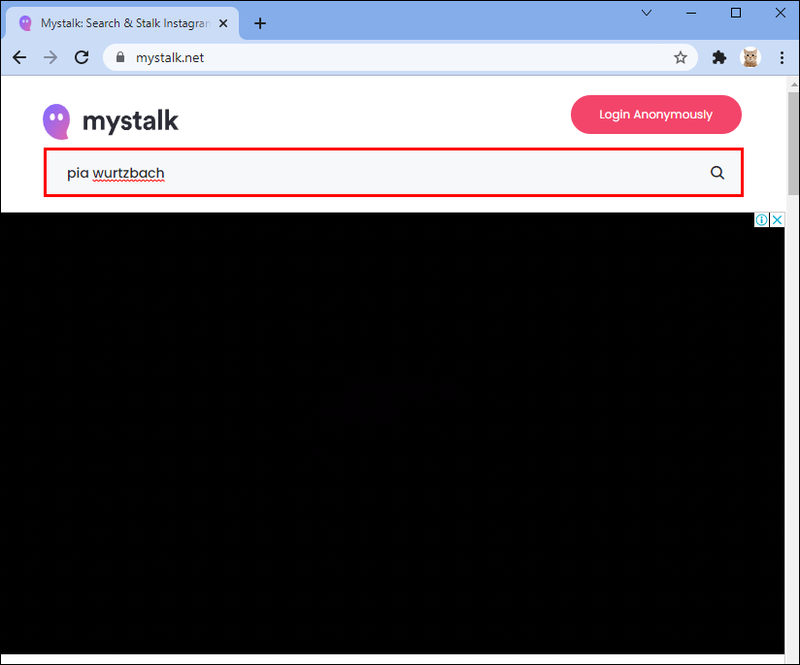
- Velg profilen du vil se.
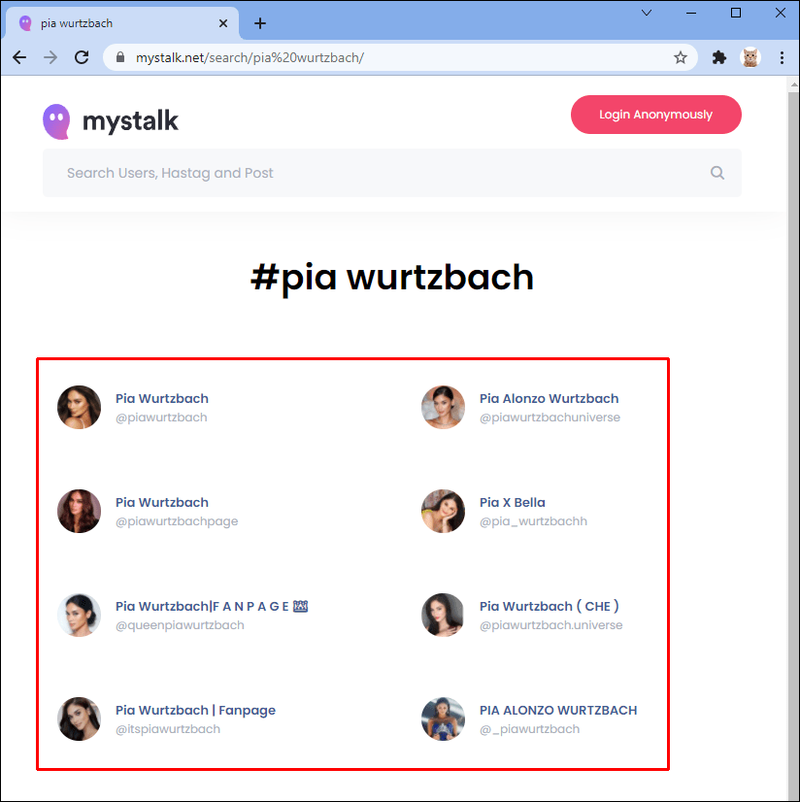
- Du vil se profilens historier under brukernavnet. Skann gjennom dem for å finne den du er interessert i, eller se alle. For å lagre dem på enheten din, trykk på Last ned nederst til høyre i historien.
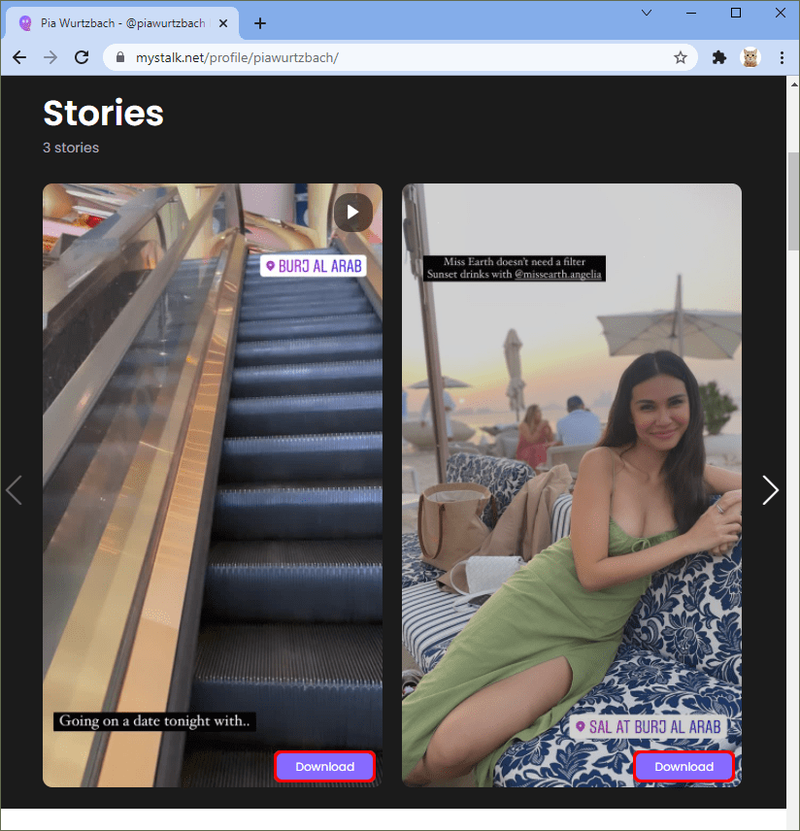
Dumper
Dumper lar deg søke og laste ned historier, innlegg og videoer. En annen interessant funksjon er at den lar deg utføre søket basert på hashtags eller lokasjoner.
Følg trinnene nedenfor for å se Instagram-historier:
- Åpne nettleseren din og besøk Dumpor nettsted .
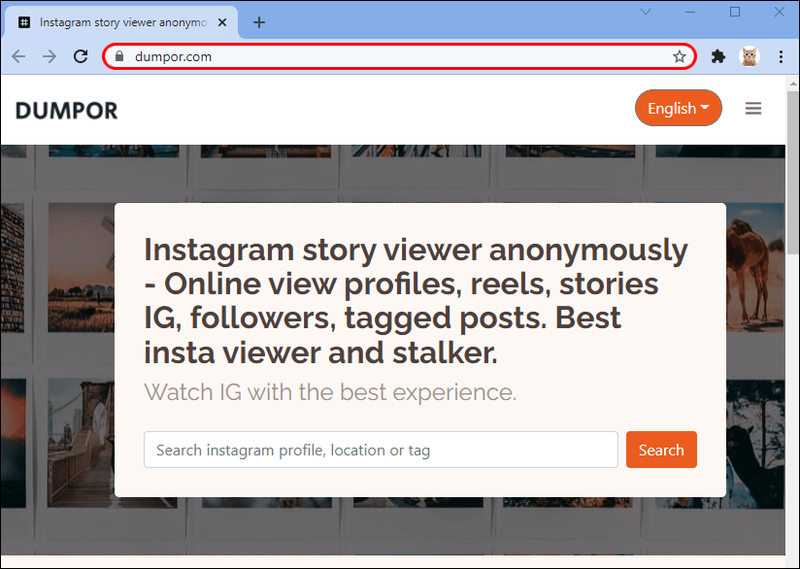
- Skriv inn brukernavnet i søkefeltet.
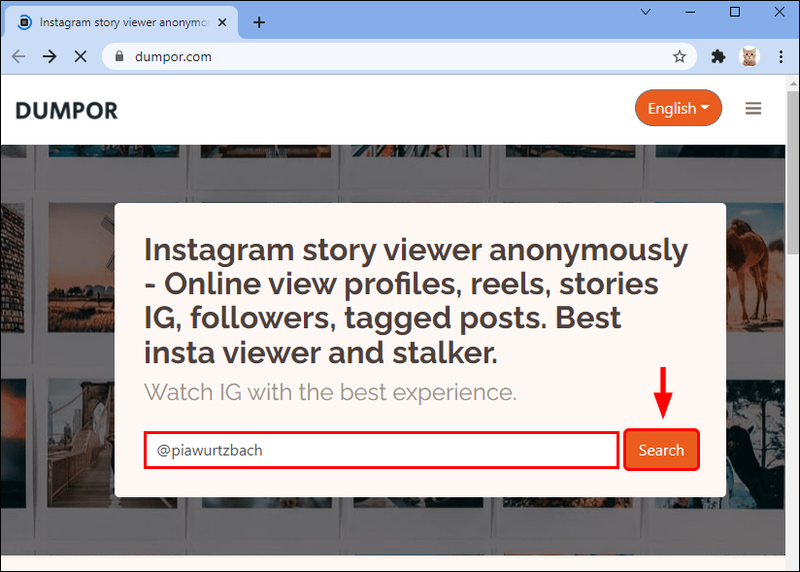
- Du vil se flere profiler vises i resultatene. Velg den du er interessert i.
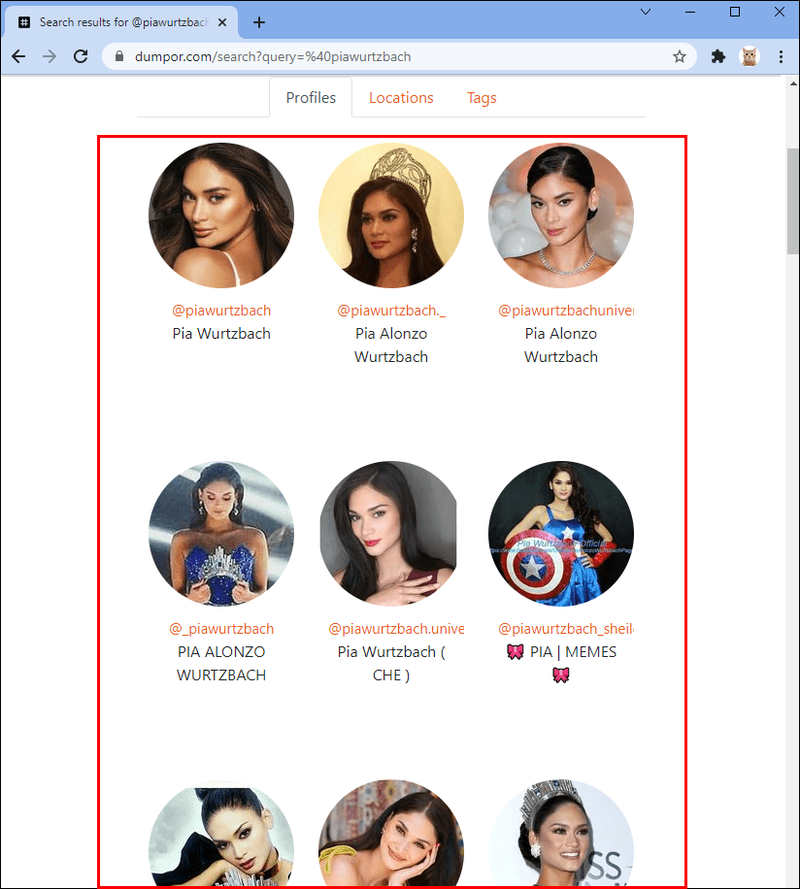
- Rull ned og trykk Vis historier.
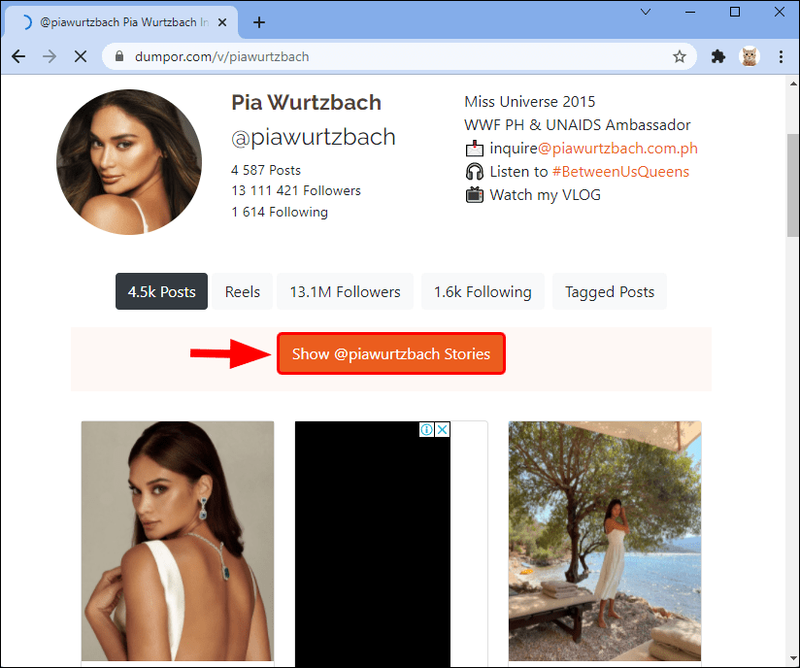
- Velg den du vil se. Hvis du ønsker å lagre den på enheten, trykk på det grønne ikonet øverst til høyre.
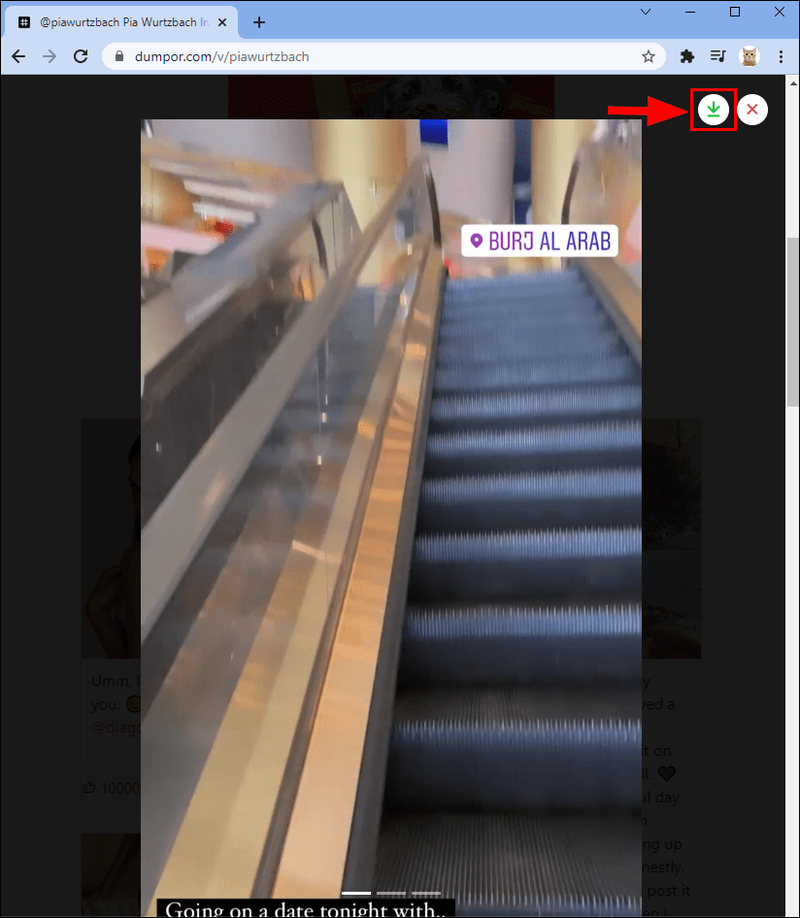
Er det noen ulemper ved å bruke nettsteder for å se historier uten en konto?
Nettstedene vi har nevnt er gratis og tjener deres formål, men det er flere potensielle ulemper du bør huske på:
Sikkerhet
I de fleste tilfeller er det trygt å bruke Instagram-historievisere. Imidlertid kan disse nettstedene fortsatt spore aktiviteten og informasjonen din. De som er bekymret for nettsikkerheten deres, bør sannsynligvis ikke bruke disse verktøyene eller undersøke dem nærmere før de bestemmer seg for et.
Noen nettsteder hevder at de lar deg se historier postet av private profiler og deretter omdirigere deg til andre sider som ofte ikke er legitime. Disse nettstedene kan til og med inneholde virus som kan skade enheten din.
Andre nettsteder kan be deg om å oppgi e-postadresse, telefonnummer eller annen privat informasjon. Selv om dette er helt opp til deg, fraråder vi det. Mange Instagram-historieseere krever ikke at du oppgir personlig informasjon.
Annonser
De fleste Instagram-historieseere inneholder annonser som kan være irriterende og føre til nettsteder som ikke er pålitelige. Det er best å ignorere dem.
Er det mulig å se alles historie uten en konto?
Det er ikke mulig å få tilgang til alles historier. Først av alt kan du bare se historier fra offentlige kontoer. Instagram-brukere har to alternativer for kontoene sine: offentlig og privat. Når en konto er satt til offentlig, kan alle se innleggene og historiene deres. Men når en privat konto publiserer et innlegg eller en historie, er det bare følgerne som kan se det. Så hvis du prøver å se en historie postet av en privat profil, er du uheldig.
I tillegg har Instagram et nære venner-alternativ. Ved å aktivere det deler brukere historien sin bare med personene de har valgt. Disse historiene er umulige å få tilgang til med mindre du har en konto og blir lagt til deres nære venner.
Til slutt, husk at hver historie bare varer i 24 timer. Du kan ikke få tilgang til en utløpt historie med mindre brukeren har lagret den i Høydepunkter-delen.
Du trenger ikke en konto for å se Insta Stories
Instagram lar deg ikke få tilgang til folks historier hvis du ikke har en konto. Men med hjelp fra mange Instagram-historieseere er ikke dette et problem. Ulike verktøy er tilgjengelige online og kan brukes på alle plattformer, uavhengig av operativsystem. Dessuten er de brukervennlige og helt gratis.
Vi håper du har funnet denne artikkelen nyttig og at du nå vet hvordan du kan se Instagram-historier uten en konto.
Har du prøvd å se Instagram-historier uten en konto? Hvilket verktøy brukte du? Fortell oss i kommentarfeltet nedenfor.

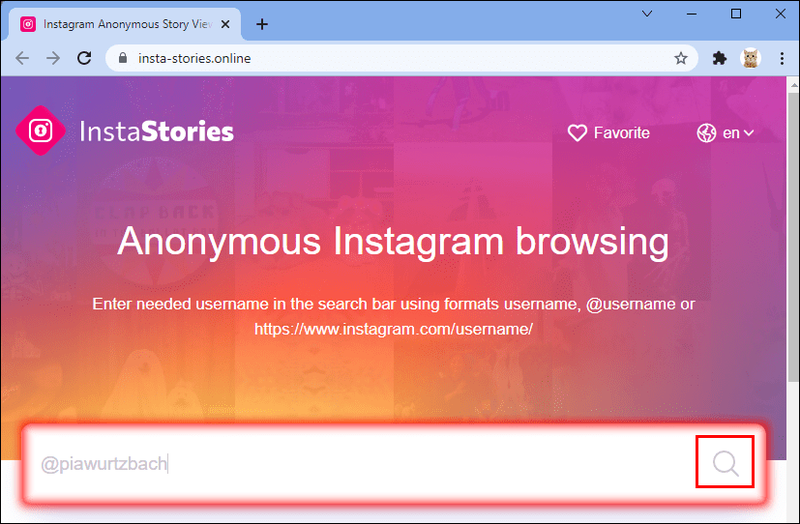
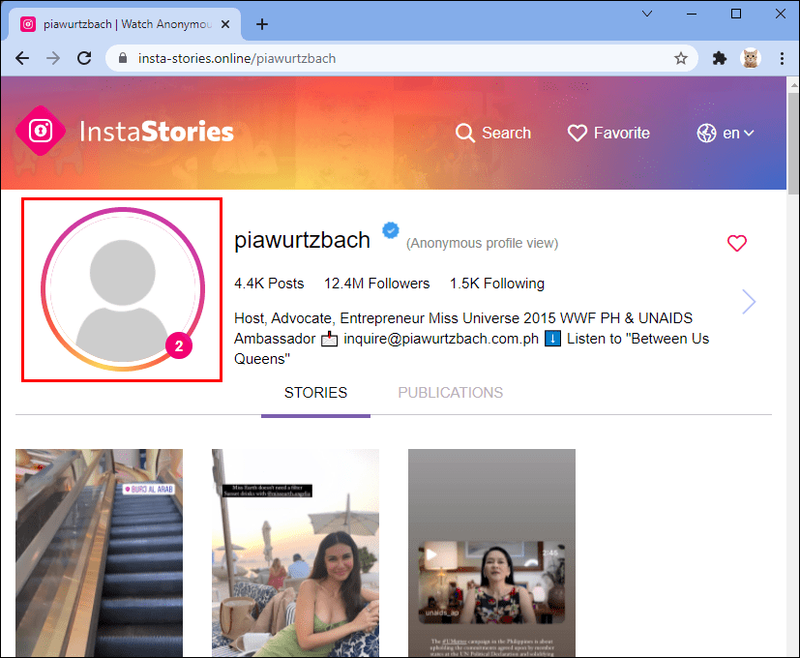
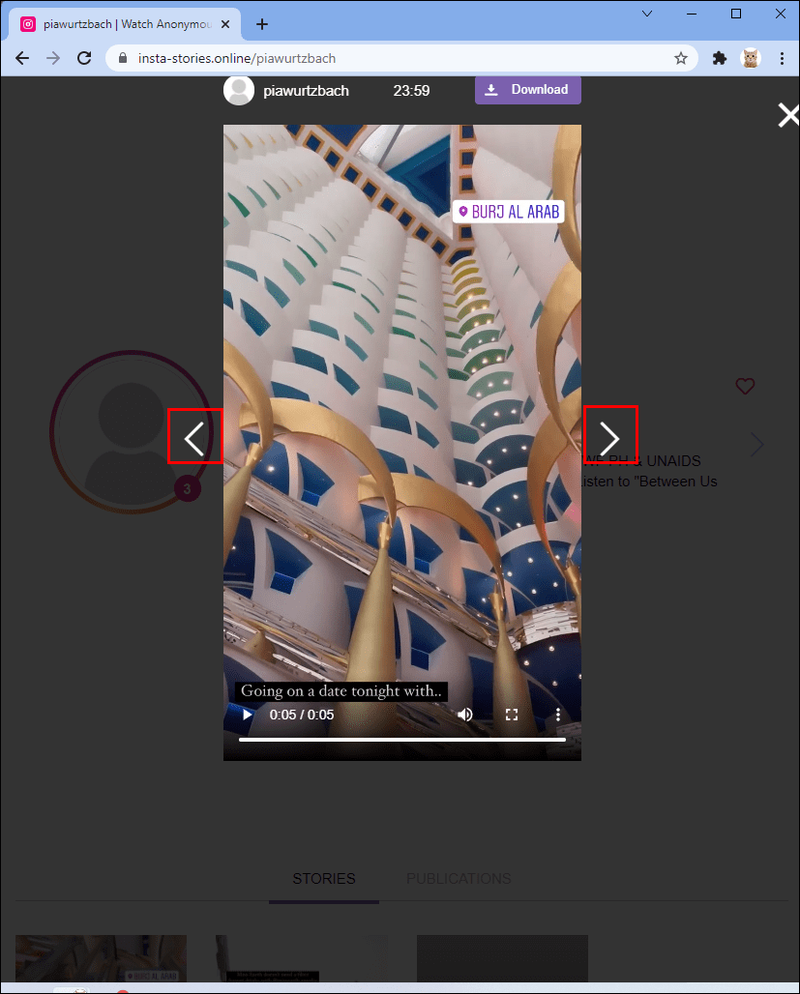
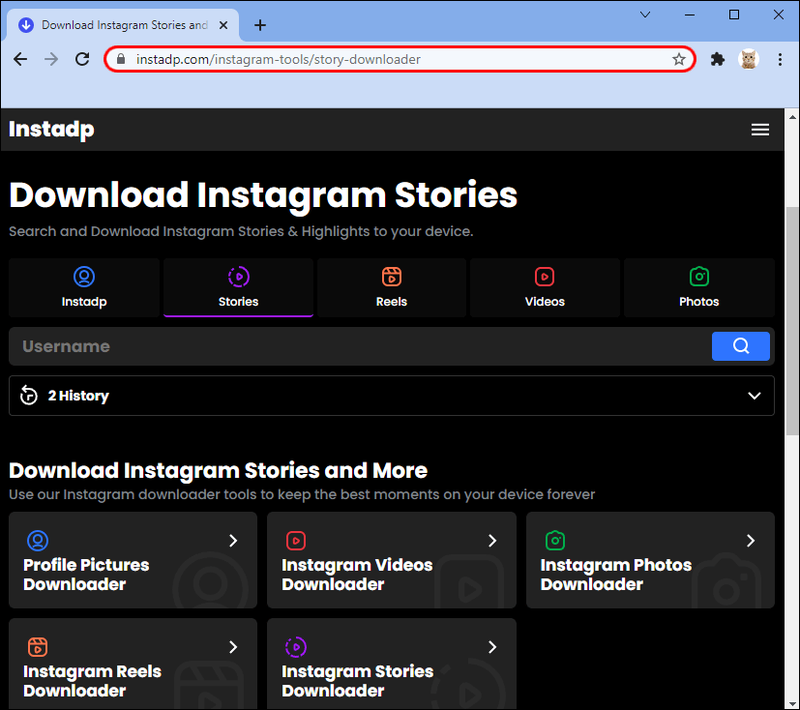
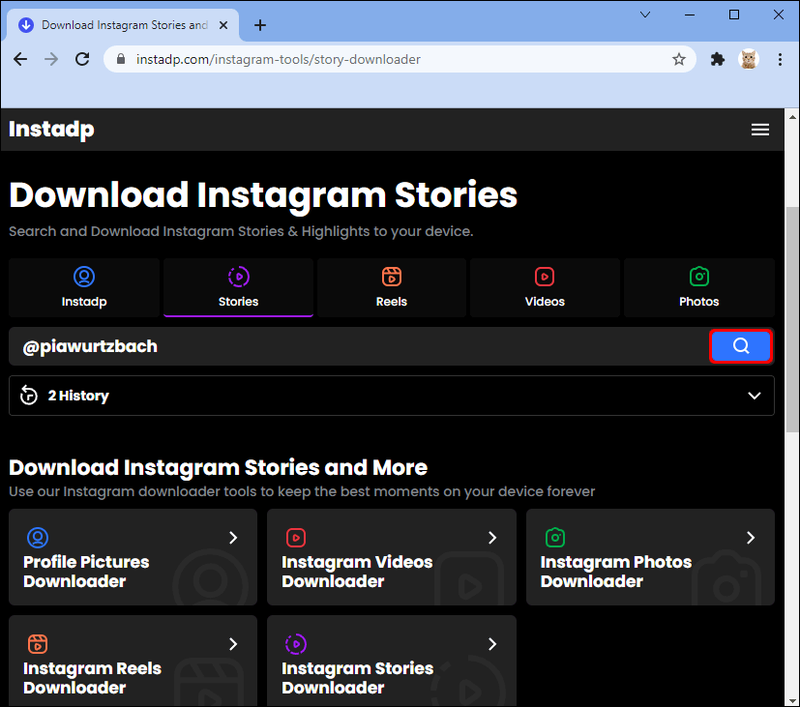
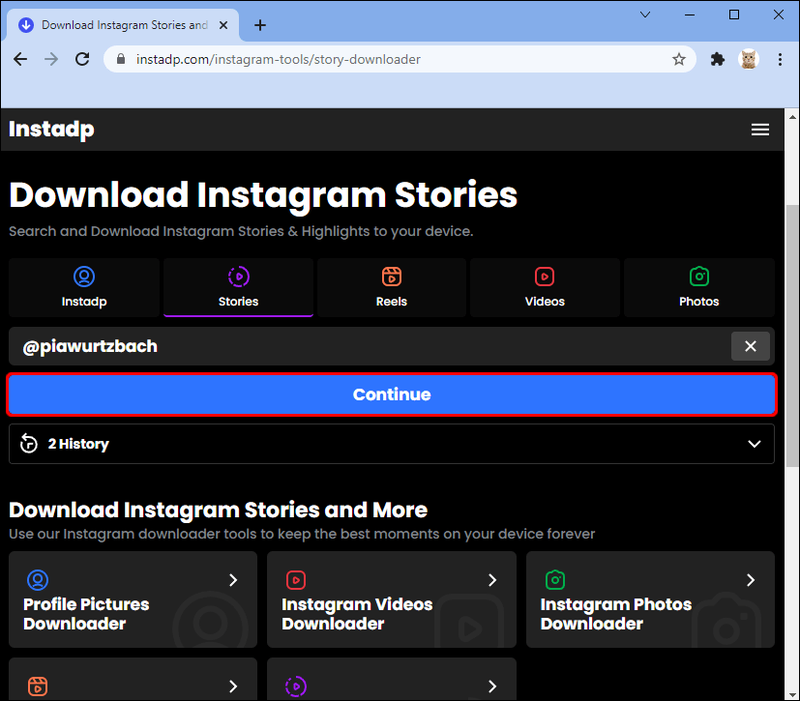
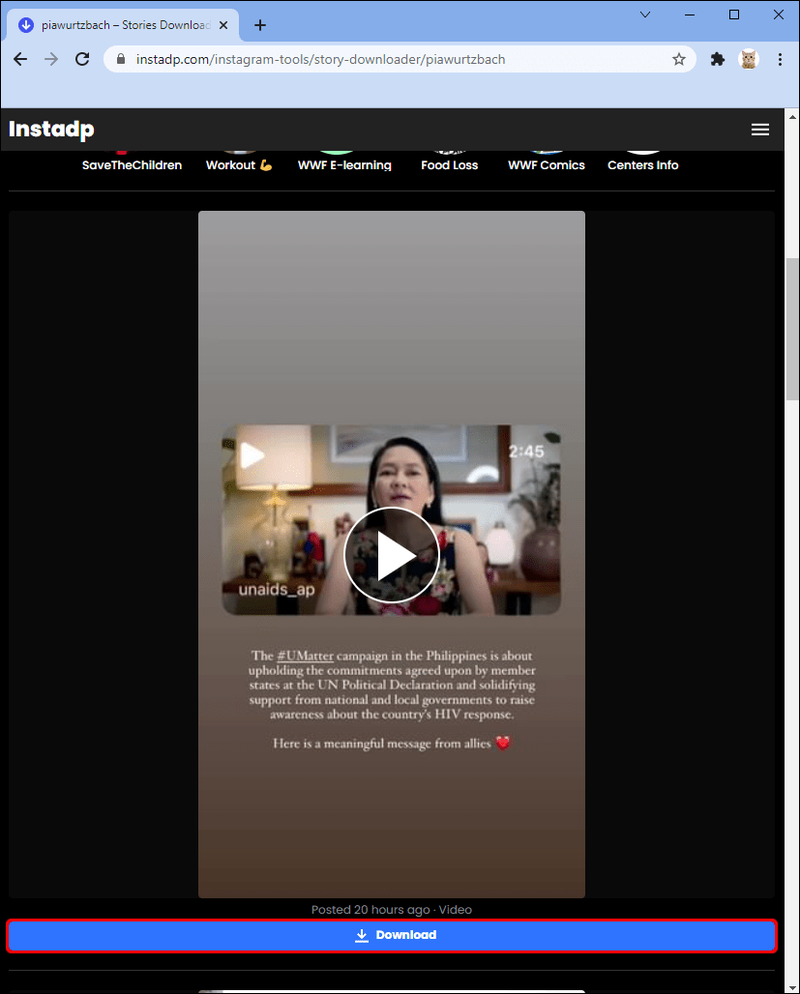
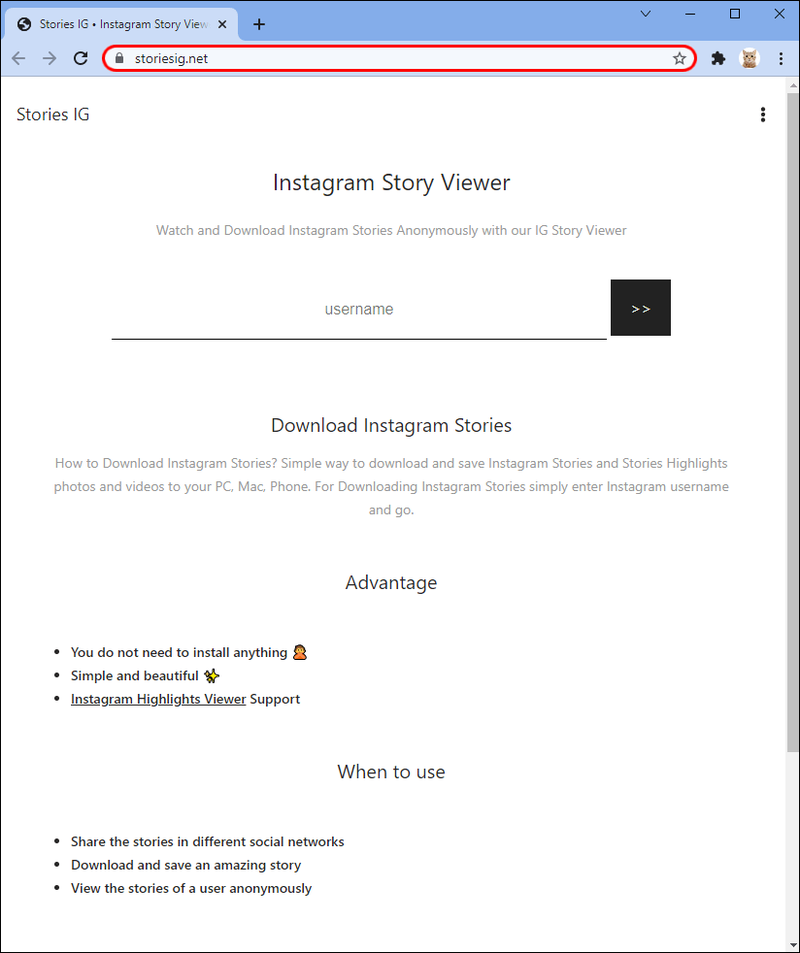
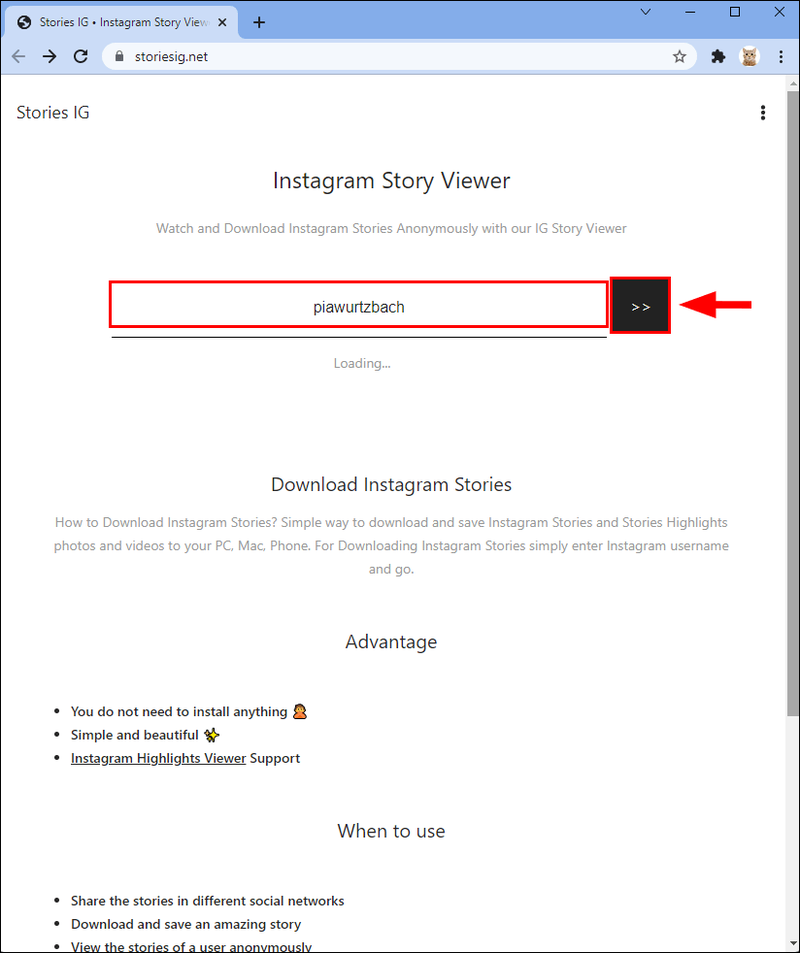
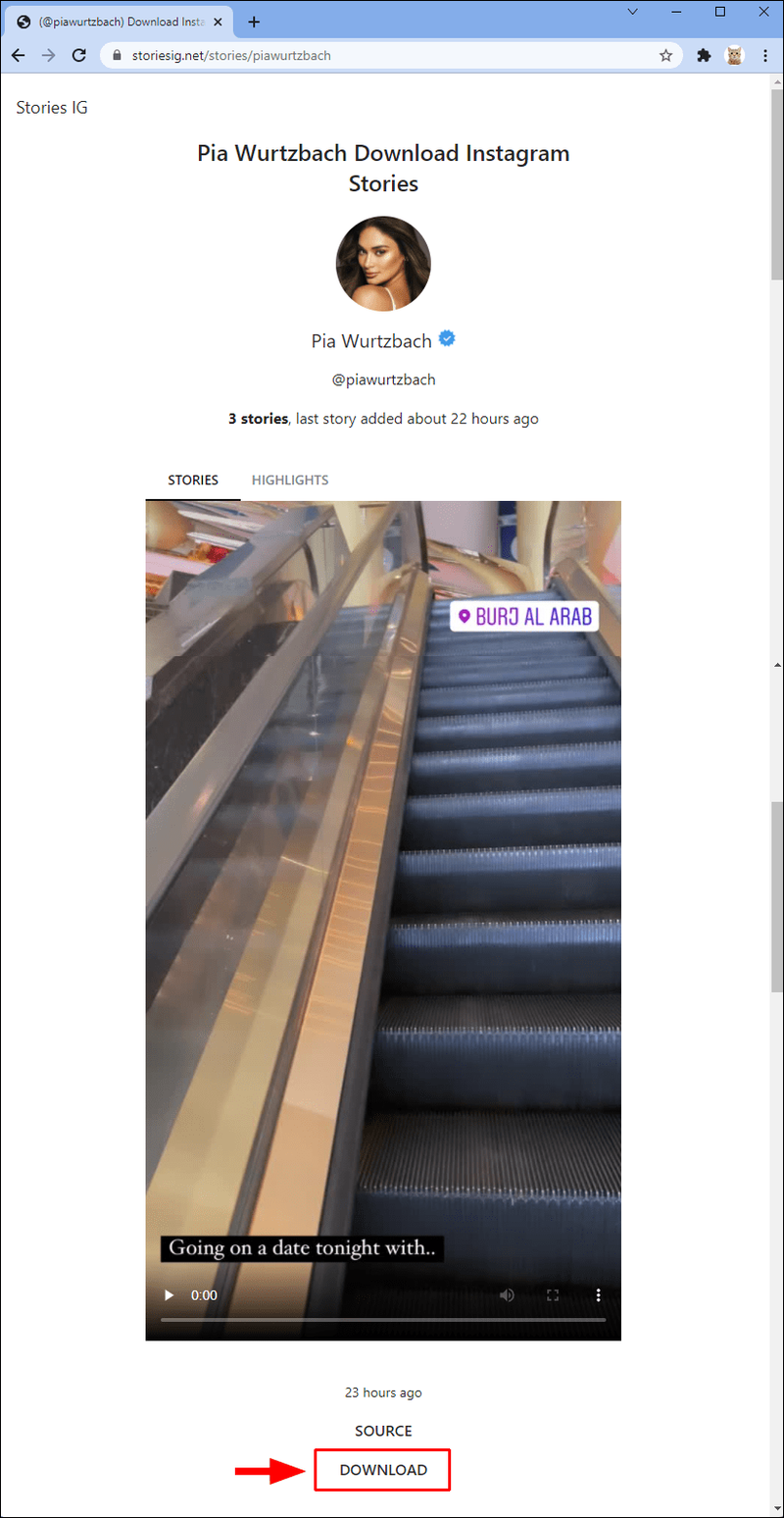
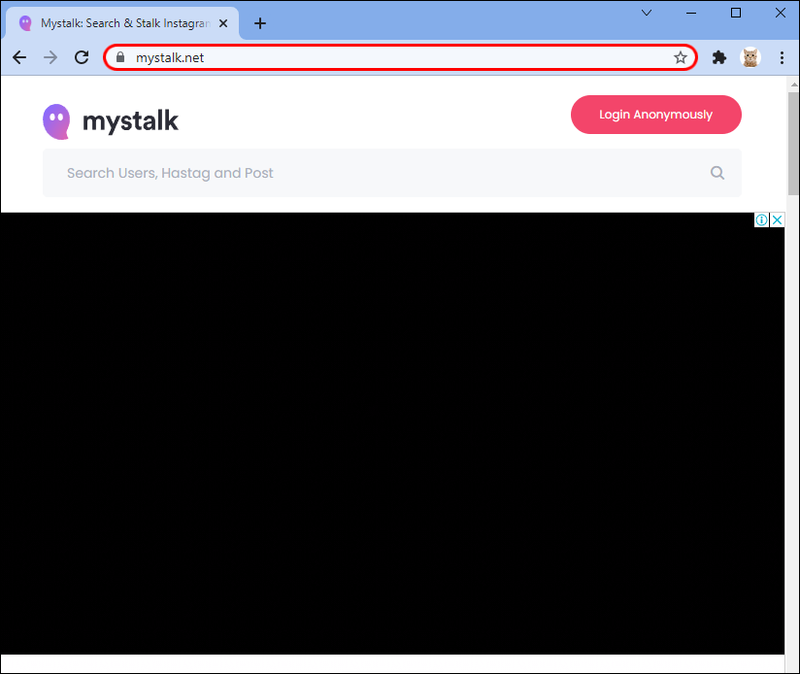
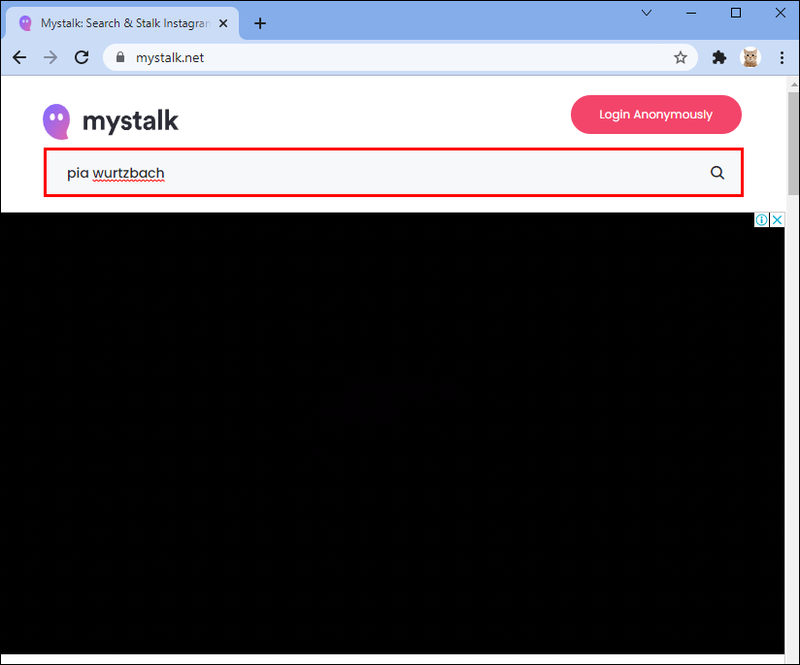
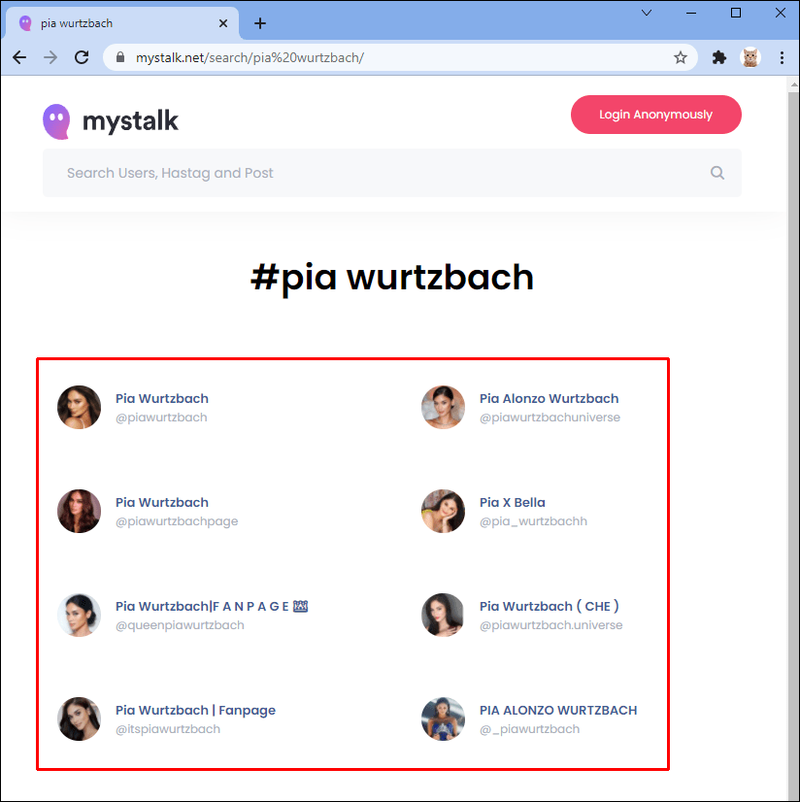
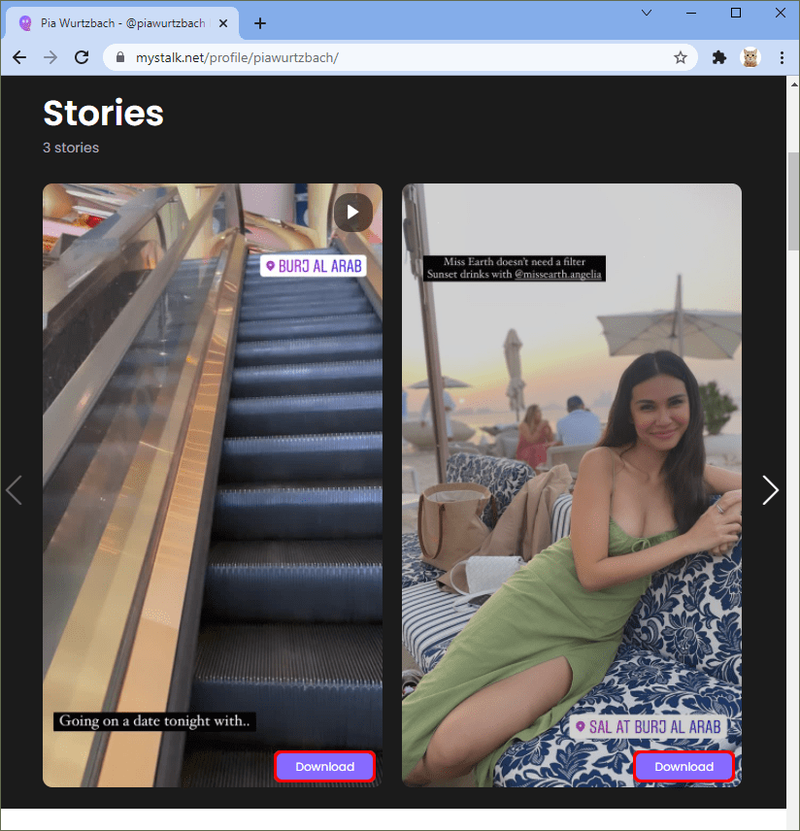
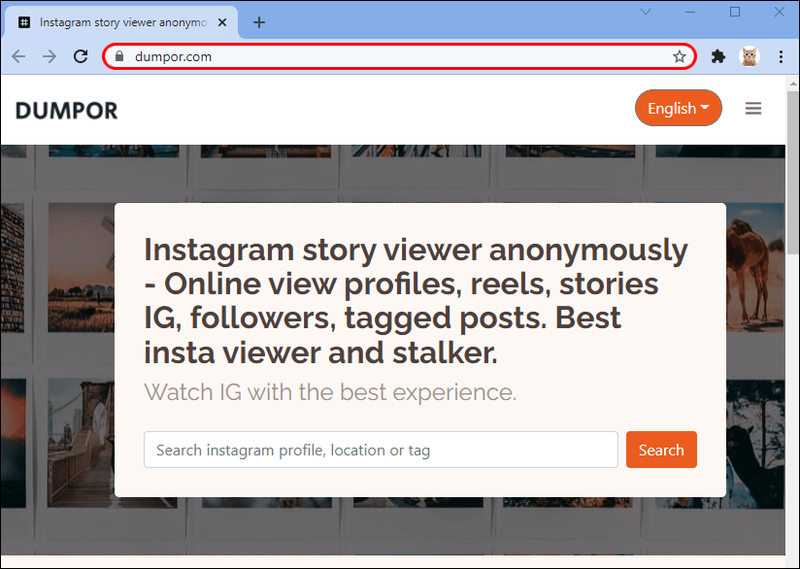
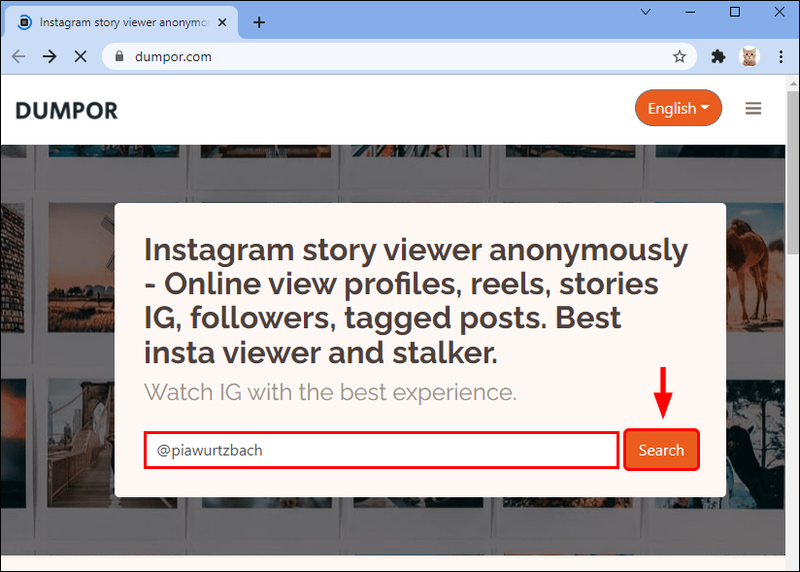
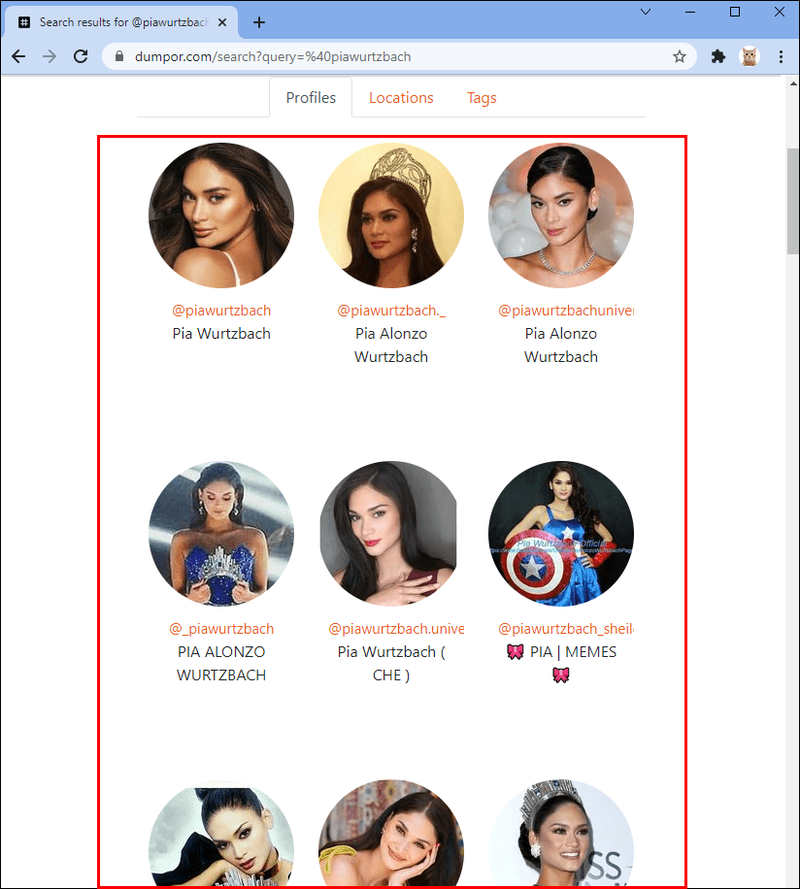
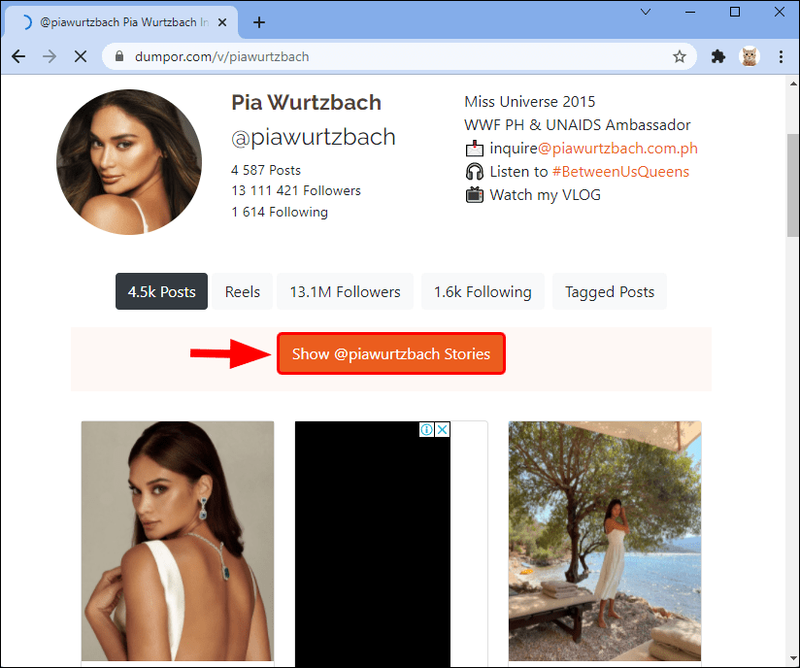
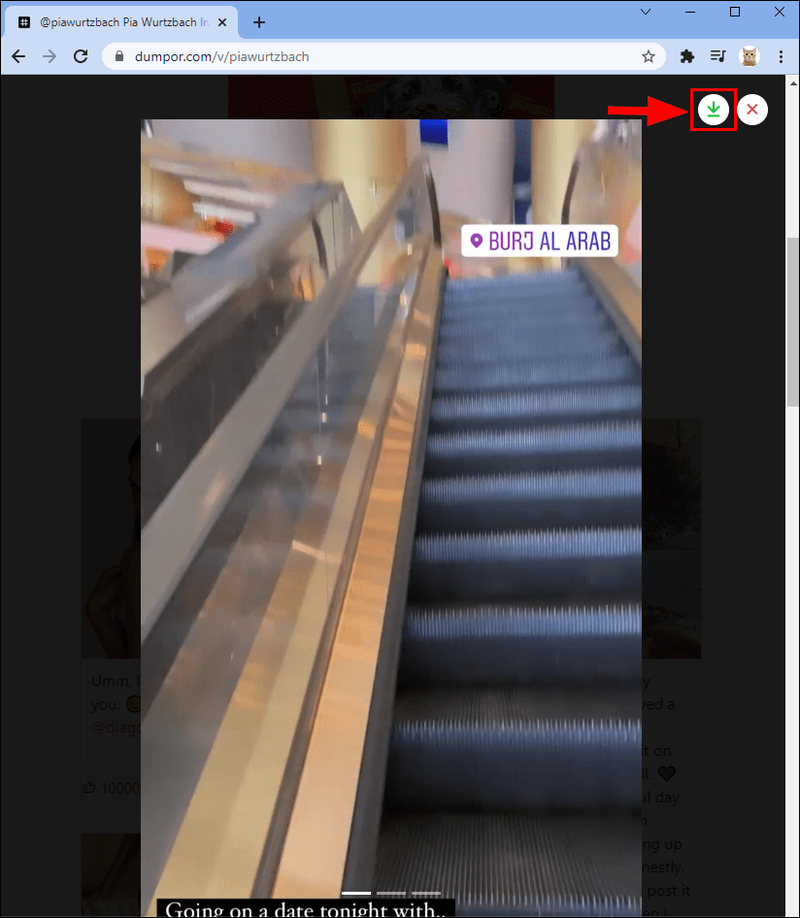




![Hvilken Amazon Fire Stick er den nyeste? [oktober 2021]](https://www.macspots.com/img/devices/65/which-amazon-fire-stick-is-newest.jpg)



